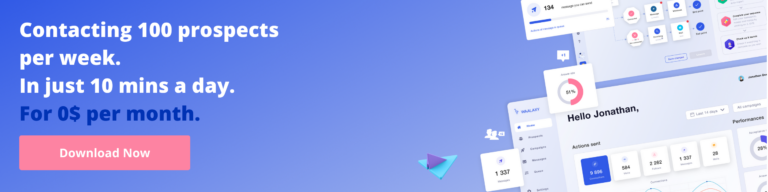Cerca nuovi clienti con 3 semplici hack [copia e incolla]
Pubblicato: 2022-05-06In questo riepilogo di Live + Tutorial, spiegheremo come portare la tua strategia di marketing al livello successivo per cercare nuovi clienti in modo estremamente efficiente. La prospezione digitale può sembrare complessa, soprattutto con le API, ma prometto che il tuto è facilissimo da riprodurre, basta copiare e incollare. In Waalaxy, la nostra forza è stata quella di recuperare automaticamente gli URL di LinkedIn delle persone che si sono iscritte con noi, e quindi essere in grado di retargetizzarli nelle campagne, per mantenere il collegamento durante il tunnel di conversione. Ad esempio, se hanno scaricato il nostro strumento ma non lo hanno ancora utilizzato, possiamo inviare loro un messaggio personalizzato su LinkedIn dicendo:
Ehi, ciao Kevin, vedo che non usi Waalaxy da quando hai scaricato l'estensione, hai bisogno di aiuto per iniziare?
In questo modo, siamo stati in grado di aumentare le nostre vendite molto rapidamente e creare un vero senso di follow-through. In questa diretta, faremo un ulteriore passo avanti. Grazie a due esperti di ricerca.

Kevin Dufraisse, fondatore di @formation-growth-hacking.fr e Toinon Georget, fondatore di @Waalaxy ti spiegheranno e ti mostreranno:
- Come ottenere ancora più informazioni sui tuoi potenziali clienti con Datgma + Integromat
- Come cercare nuovi clienti con il miglior approccio possibile filtrando la base di posta elettronica.
- ️ Bonus: come utilizzare Crunchbase, il database di avvio.
Trovare il LinkedIn di un potenziale cliente con la sua e-mail
Mentre Waalaxy aiuta a trovare l'e-mail di qualcuno tramite il suo account LinkedIn, Integromat aiuta a trovare il LinkedIn di un potenziale cliente tramite la sua e-mail. È un'API. È una parola complicata che significa semplicemente "integrazione del software applicativo". Fondamentalmente, è uno strumento che aiuta il software a comunicare tra loro. Diamo un'occhiata insieme a come trovare, qualificare e contattare i tuoi potenziali clienti attraverso diversi canali.
Trova LinkedIn di un potenziale cliente tramite un'e-mail personale
In questo primo esempio, troveremo l'URL LinkedIn dei potenziali clienti di cui abbiamo solo l'indirizzo email personale.
Passaggio 0: prerequisiti
Per svolgere questo Tutorial nelle migliori condizioni possibili, hai bisogno di:
- Filtra la tua base di posta elettronica e dividila in email aziendali e personali. Tutte le e-mail che terminano con @gmail, @yahoo... sono considerate e-mail personali e le e-mail con @nomeazienda sono considerate professionali
- Su un foglio Google, devi isolare gli indirizzi email personali e inserirli successivamente (fare una lista, una riga per indirizzo).
- Integromat: questa è un'API, quindi uno strumento che consente di collegare più strumenti insieme per passare informazioni.
- Visum: con questo strumento puoi trovare l'URL LinkedIn di chiunque da un indirizzo email.
- Waalaxy: è uno strumento di automazione delle campagne + un CRM integrato per la gestione dei lead .
Puoi scaricare le versioni di prova e/o gratuite di tutti questi strumenti, non è necessario acquistare nulla per eseguire questo tutorial, ad eccezione di Visum. (59€ mensili). Quindi hai 2 opzioni:
- Segui il tutorial gratuitamente seguendo il passaggio 2Bis invece del passaggio 2. (Opzione sotto) Ma di conseguenza, dovrai avere gli indirizzi email professionali dei tuoi potenziali clienti.
- Scarica Visum per 59€ al mese e inizia davvero!
Passaggio 1: carica il tuo foglio Google in Integromat
Ecco come appare Integromat una volta creato uno scenario. Esistono centinaia di combinazioni diverse e, per iniziare, lo terremo semplice. Ecco come apparirà il tuo scenario al termine: 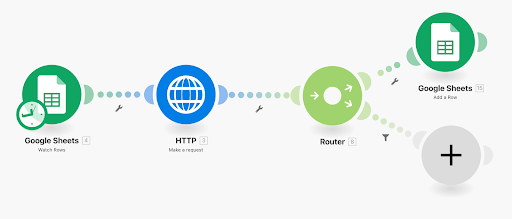
Cosa dovrebbe esserci sul tuo foglio Google?
- Foglio 1: semplicemente gli indirizzi email personali dei tuoi contatti .
- Foglio 2: Il foglio dovrebbe rimanere vuoto, è qui che chiederai di instradare per inviare i nuovi dati.
Come inizio?
Digita semplicemente "Integromat" nella barra di ricerca di Google, quindi registrati online. Ti verrà chiesto il tuo indirizzo email, compila le informazioni e convalida, quindi vai alla tua casella di posta per fare clic sul link di identificazione. Torna a Integromat e vedrai una finestra pop-up.
Crea il tuo primo scenario.
Convalidi. E lì arrivi al campo delle possibilità di Integromat. Dovresti vedere questo apparire: 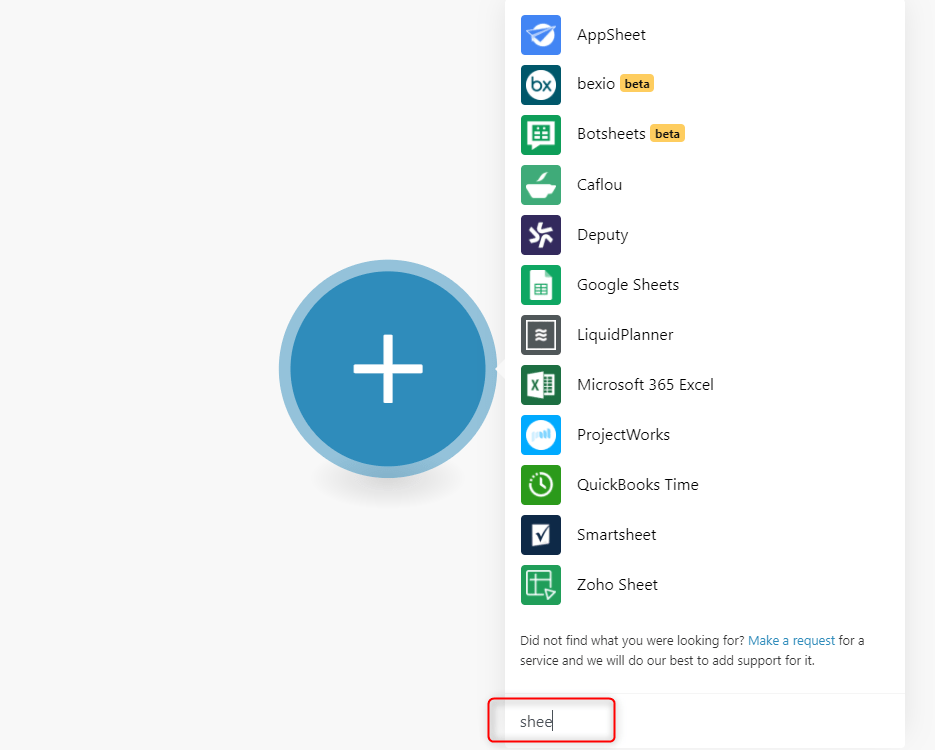 Questo grande pulsante serve per creare il tuo scenario e tutti gli strumenti che vedi alla tua destra sono le integrazioni che puoi aggiungere.
Questo grande pulsante serve per creare il tuo scenario e tutti gli strumenti che vedi alla tua destra sono le integrazioni che puoi aggiungere.
Ma non entreremo nei dettagli tecnici, spesso sono solo parole complicate per fare cose semplici mentre sembri intelligente.
Quindi, nella barra di ricerca in basso, cercheremo gli strumenti di cui abbiamo bisogno per creare i passaggi nel nostro scenario. Il più semplice in termini tecnici rimarrà quello di avere un foglio Google con gli indirizzi email personali dei tuoi futuri clienti.
Per aggiungere il tuo foglio Google:
- Integromat ti chiederà di collegare il tuo account Google, fallo.
- Quindi avrai un elenco di tutti i tuoi fogli di calcolo,
- Seleziona quello che corrisponde,
- Scegli il foglio.
- Ti chiederà "da dove iniziare", fai clic su "Tutto",
- Il tuo foglio contiene un'intestazione? Se sì, identificalo, eviterà bug.
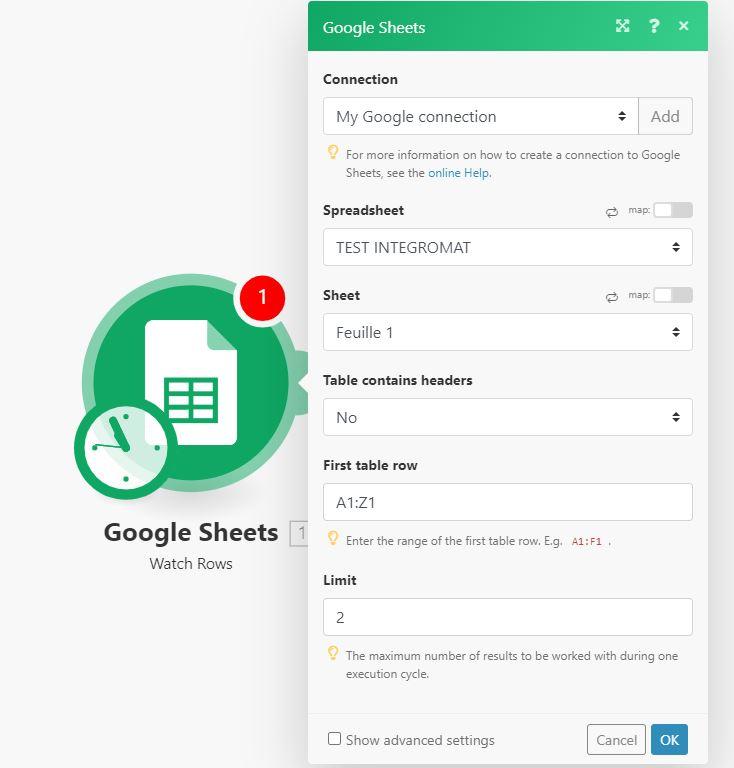
Aparte [Ma neanche questo è il più conveniente. Con questo strumento puoi iniziare da qualsiasi CRM come Hubspot ] Prima di passare al passaggio 2, il tuo scenario dovrebbe assomigliare a questo: 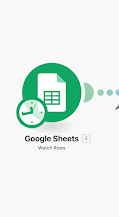
Passaggio 2: collegare i dati con le API
Nel nostro scenario, aggiungeremo un secondo ramo.
- Nella barra di ricerca, cerca "HTTP".
- Fare clic sulla query "associare un'API".
- Ti verrà chiesto quale API vuoi associare, è Visum.
- Cliccaci sopra per vedere i campi da modificare.
https://linkedin-finder.visum.run/v1/linkedin-finder/?apikey=VOTREAPI&email= [email protected] &cookie=VOIRTUTOVISUM
- Qui, applica questo frammento di codice, quindi sostituisci "email" con la prima variabile nel tuo foglio Google. (In verde su questa immagine, questa è la modifica da apportare)
Lo strumento proporrà automaticamente un indirizzo email, che sarà la tua prima variabile, cliccaci sopra e assicurati che sostituisca: [email protected] nel tuo URL.
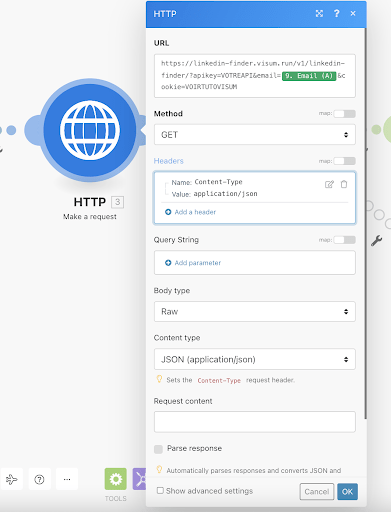
Quindi, in Intestazioni, aggiungi queste variabili manualmente:
Tipo di contenuto
applicazione/json
- Quindi fare clic su "Analizza RISPOSTA".
Il passaggio 2 è terminato. Prima di passare al passaggio 3, il tuo scenario dovrebbe essere simile a questo: 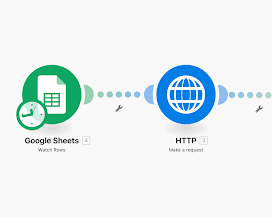
Passaggio 3: ottieni un nuovo foglio Google con i dati arricchiti
Aggiungeremo un terzo ramo al nostro albero.
Fai di nuovo clic sul più e questa volta cerchi "Router". Il router eseguirà lo script e passerà le informazioni al nuovo foglio Google.
Successivamente, aggiungi un filtro, questo è un voucher di codice che passerà le informazioni . Copia questo:
3. dati: persona: base: LinkedInUrl
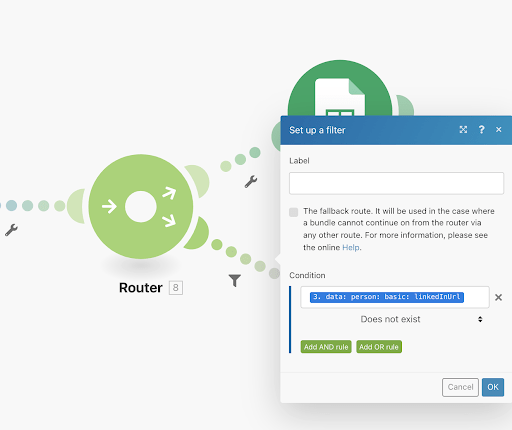
Passaggio 4: aggiungi il nuovo foglio Google
Questo è il quarto e ultimo ramo dell'albero.
È necessario aggiungere lo stesso foglio Google dell'inizio, ma questa volta sul foglio vuoto (foglio 2), che verrà riempito automaticamente dalle informazioni trovate dallo strumento digitale .
Fare clic su di esso per apportare modifiche. Qui indicheremo al documento quali informazioni vogliamo. Per fare ciò, compileremo i "Valori". Riempili in questo modo:
Nome (A)
3. dati: persona: base: nome
Nome (B)
3. dati: persona: base: cognome
LinkedIn (C)
3. dati: persona: base: LinkedInUrl
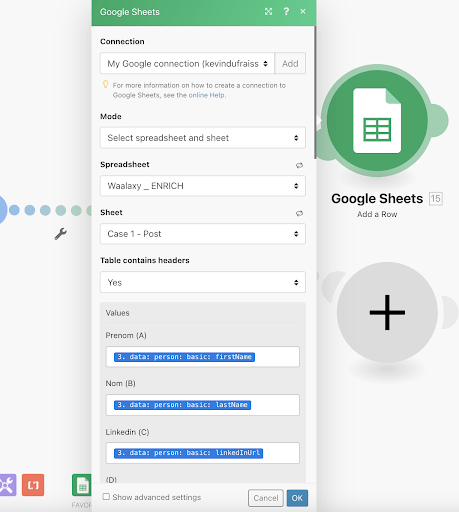
Quindi, dovremo avviare la macchina. Clicca sul pulsante "Esegui UNA VOLTA" in basso a destra.
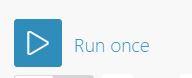
Perché gli errori accadono...
Se vedi che c'è un errore, (avrai un messaggio di errore in rosso).
- Controlla tutti i frammenti di codice che hai incollato, controlla se c'è uno spazio, una citazione, un punto, che è arrivato dove non è stato invitato.
- Controlla se ci sono problemi di layout sul tuo foglio Google (ricorda che dovrebbero esserci solo indirizzi email).
- Dai un'occhiata a cosa ti dice integromat:
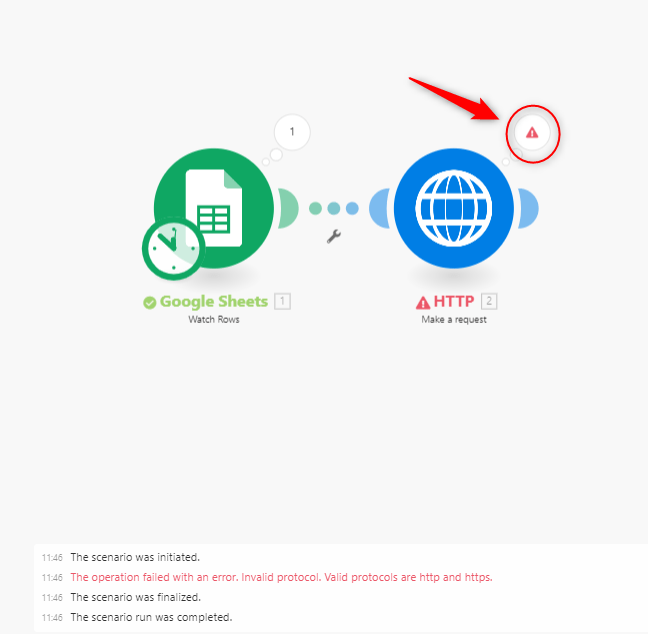
Dopo aver apportato le modifiche, fai di nuovo clic su "Esegui una volta" finché non ottieni solo passaggi validi.
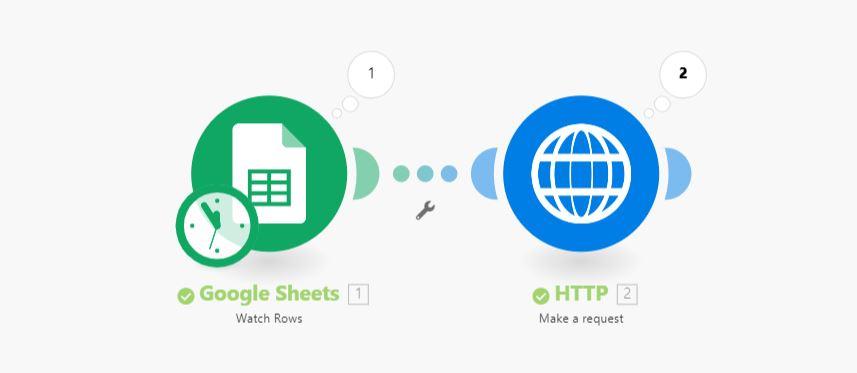
Passaggio 5: scarica il tuo foglio Google e caricalo su Waalaxy
Una volta che hai il tuo documento pronto, scarica semplicemente Waalaxy, quindi vai direttamente a: "accedi all'applicazione".
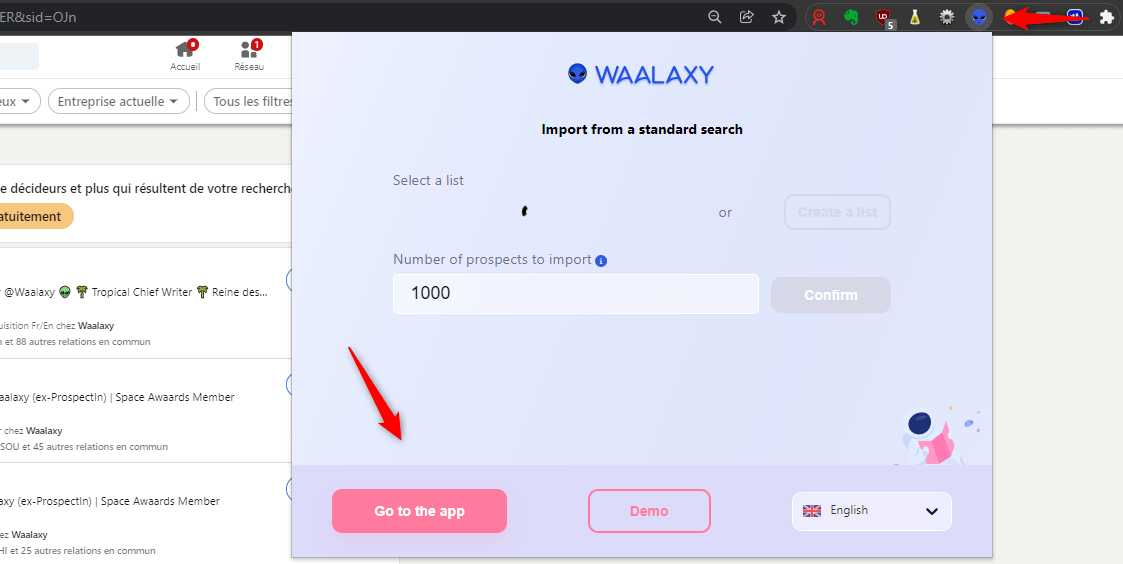
Vai alla scheda dei contatti e fai clic su: "importa", sul lato destro dello schermo. Lì hai diverse opzioni, ti offre l'importazione tramite un file CSV. Clicca su : “sfoglia” e scarichi il file. Il tuo file deve contenere SOLO gli URL dei profili Linkedin (2500 max).
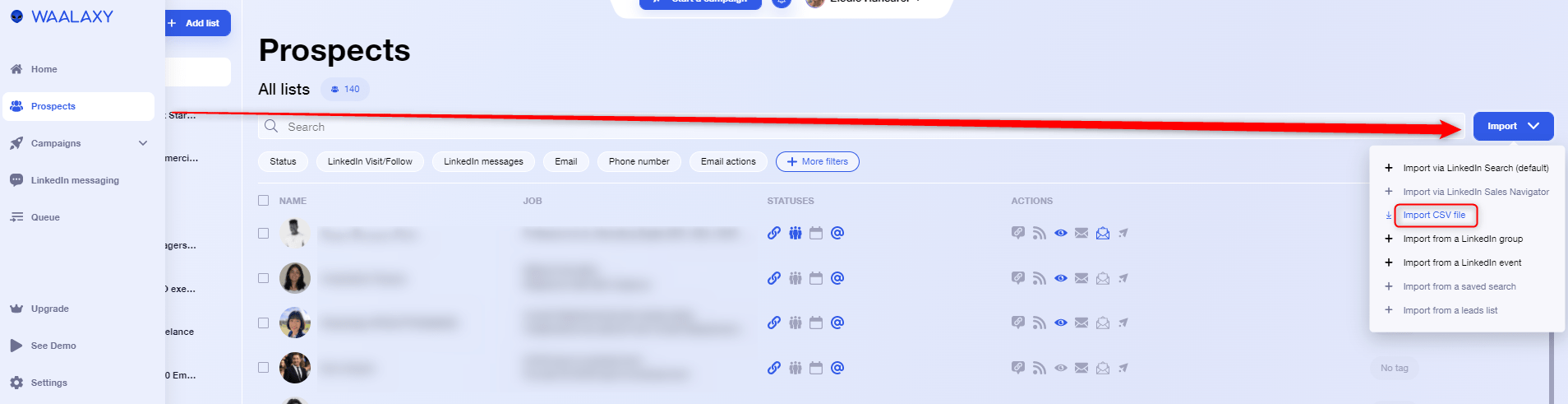
Quindi puoi "pulire il tuo file" eliminando gli indirizzi email. Waalaxy troverà automaticamente l'e-mail del tuo potenziale cliente, in caso contrario, puoi aggiungerla.
Passaggio 6 – Prospetto di nuovi clienti
Ora che hai facilmente recuperato gli URL LinkedIn dei tuoi potenziali clienti grazie ai loro indirizzi e-mail , ora puoi creare una campagna di potenziali clienti.
- Clicca su campagna > crea una campagna.
- Scegli la sequenza che corrisponde alla tua strategia ,
- Convalida e fai clic su "aggiungi lead",
- Lì, scegli l'elenco che hai appena caricato nel tuo CRM,
- Scrivi il tuo messaggio o messaggi personalizzati e avvia.
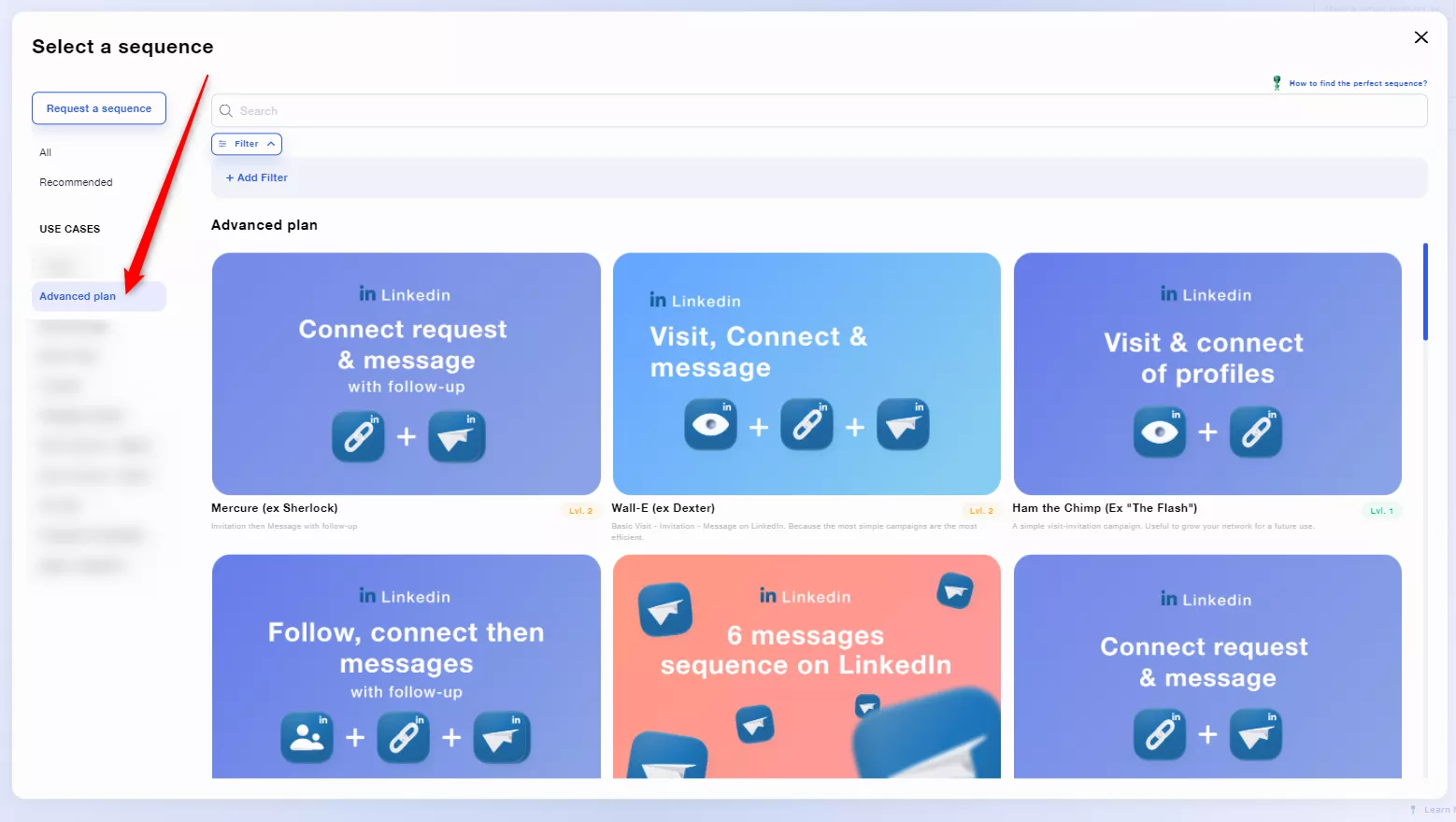 Esiste una versione freemium di Waalaxy con la quale puoi inviare fino a 100 messaggi LinkedIn automatizzati ai tuoi target, a settimana! E il gioco è fatto, sai tutto, non è stato così difficile vero?
Esiste una versione freemium di Waalaxy con la quale puoi inviare fino a 100 messaggi LinkedIn automatizzati ai tuoi target, a settimana! E il gioco è fatto, sai tutto, non è stato così difficile vero?
Trova LinkedIn di un potenziale cliente con un'e-mail professionale
Per trovare il LinkedIn del tuo potenziale cliente con un indirizzo email professionale , puoi seguire gli stessi passaggi, cambieremo solo lo strumento. Invece di usare Visum, inizieremo da Datagma.
La configurazione dello scenario rimarrà la stessa.
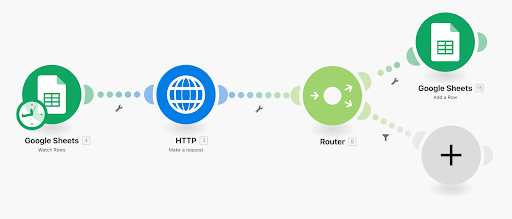
Passaggio 2 Bis: ottieni l'URL di LinkedIn dei potenziali clienti
Quindi, segui i 6 passaggi descritti sopra, ma cambia il passaggio 2 in questo.
Datagma: questo è uno strumento che arricchisce e qualifica il database dei potenziali clienti, in particolare con il nome dell'azienda per cui lavorano.
- Scarichi Datagma nello stesso modo in cui hai scaricato Visum.
Puoi registrarti su Datagma gratuitamente, lo strumento ti chiederà perché ci sei. 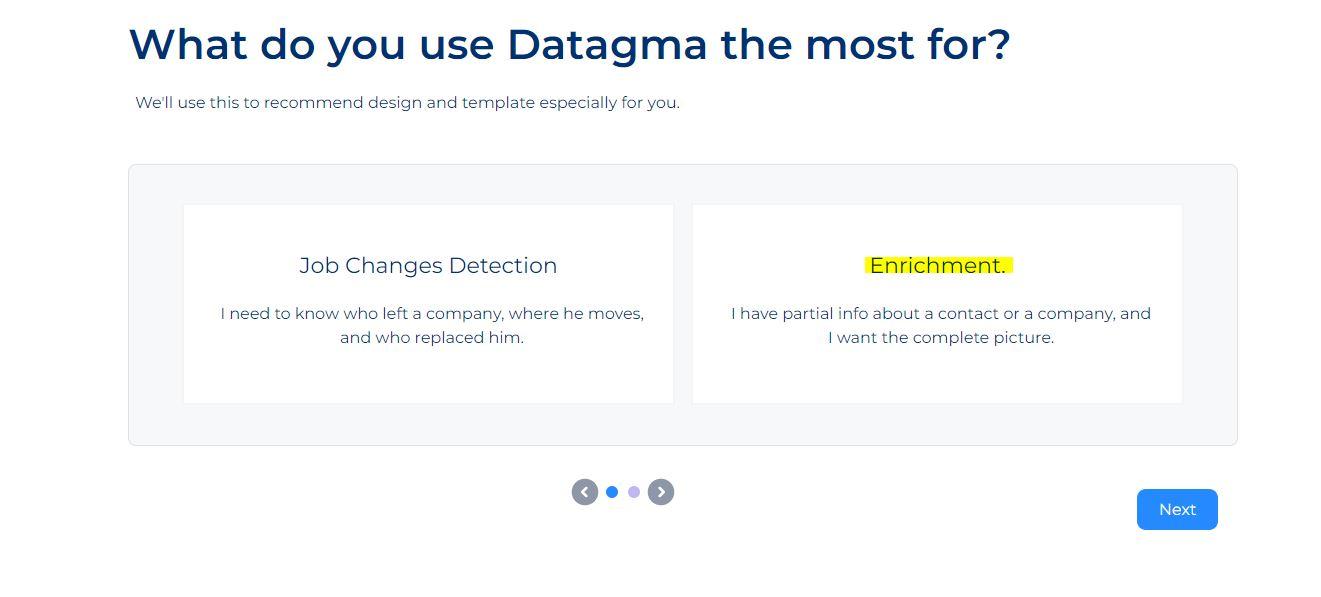
Siamo lì per arricchire le informazioni su un potenziale cliente .
- Quindi fai clic su API, in datagma, seguendo le domande.
- Aggiungi una scheda HTTP al tuo scenario.
- Lì connetti Datagma e ottieni la chiave API che genererà lo strumento.
- Quindi, torni su Integromat e copi questo pezzo di codice in "URL":
https://gateway.datagma.net/api/ingress/v2/full?apiId= [Aggiungi qui la tua chiave API] &data= [fai clic sull'indirizzo email suggerito] &companyPremium=false&companyFull=false&companyFrench=false&findEmailV2=false&findEmailV2Country=General&companyEmployees=false&maxEmployeesReturn =10&employeePaese=Stati Uniti

- Ricorda di cambiare la chiave API sullo snippet di codice ed eliminare ciò che ho inserito tra parentesi quadre verdi.
- Quindi, fai clic sull'indirizzo email verde che ti offre lo strumento (che corrisponde al primo indirizzo del tuo foglio Google). E sostituirlo nel punto indicato tra parentesi.
- Quindi fare clic su "INVIA risposta".
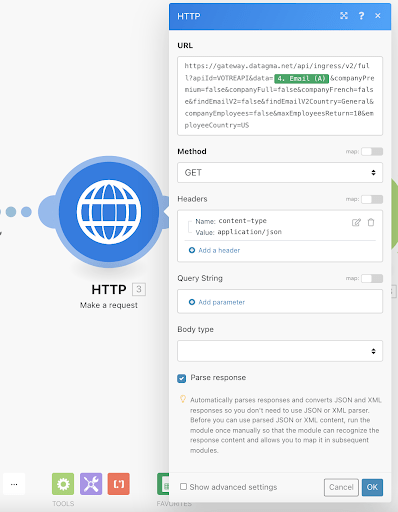
Quindi ripetere il passaggio 3 appena sopra al passaggio 6.
Ecco fatto, questo tutorial e tutte queste variazioni sono finite. Ora passiamo a un altro piccolo segreto, un bel bonus come li amiamo.
Crunchbase = IL database per le start-up
Per dirla semplicemente, Crunshbase è una piattaforma per trovare informazioni commerciali sulle aziende (private o pubbliche).
Passaggio 0: prerequisiti
Per completare questo tutorial:
- Devi creare un account e avviare una versione di prova "pro", direttamente su Crunchbase
- Subito: vai alle tue impostazioni e annulla la prova gratuita.
Ti è concesso un periodo di prova di una settimana, devi inserire le tue coordinate bancarie, ma puoi iscriverti, quindi eliminare immediatamente. Le informazioni che troverai su Crunchbase riguardano investimenti e finanziamenti, fondatori, posizioni dirigenziali , notizie e tendenze…. Insomma, tanti dati molto interessanti! Queste informazioni non saranno necessariamente utili a tutti, ma se ti piacciono la tecnologia, il digitale, l'intelligenza artificiale, il marketing... Allora ti piacerà! Ad esempio, a Waalaxy:
Il mio obiettivo è inseguire i venditori di aziende che raccolgono fondi, perché amano le cose nuove e cercano nuove prospettive, e posso "proporre loro" la nostra soluzione.
Toinon.
Questa è la parte del tutorial che ti mostra solo come funziona Crunchbase e quali funzionalità puoi sfruttare. (inizia al minuto 00:32, puoi inserire i sottotitoli in inglese).
Passaggio 1: inizia la ricerca
- Vai su Crunchbase, crea un account.
- Vai su "Cerca", quindi su "Aziende".
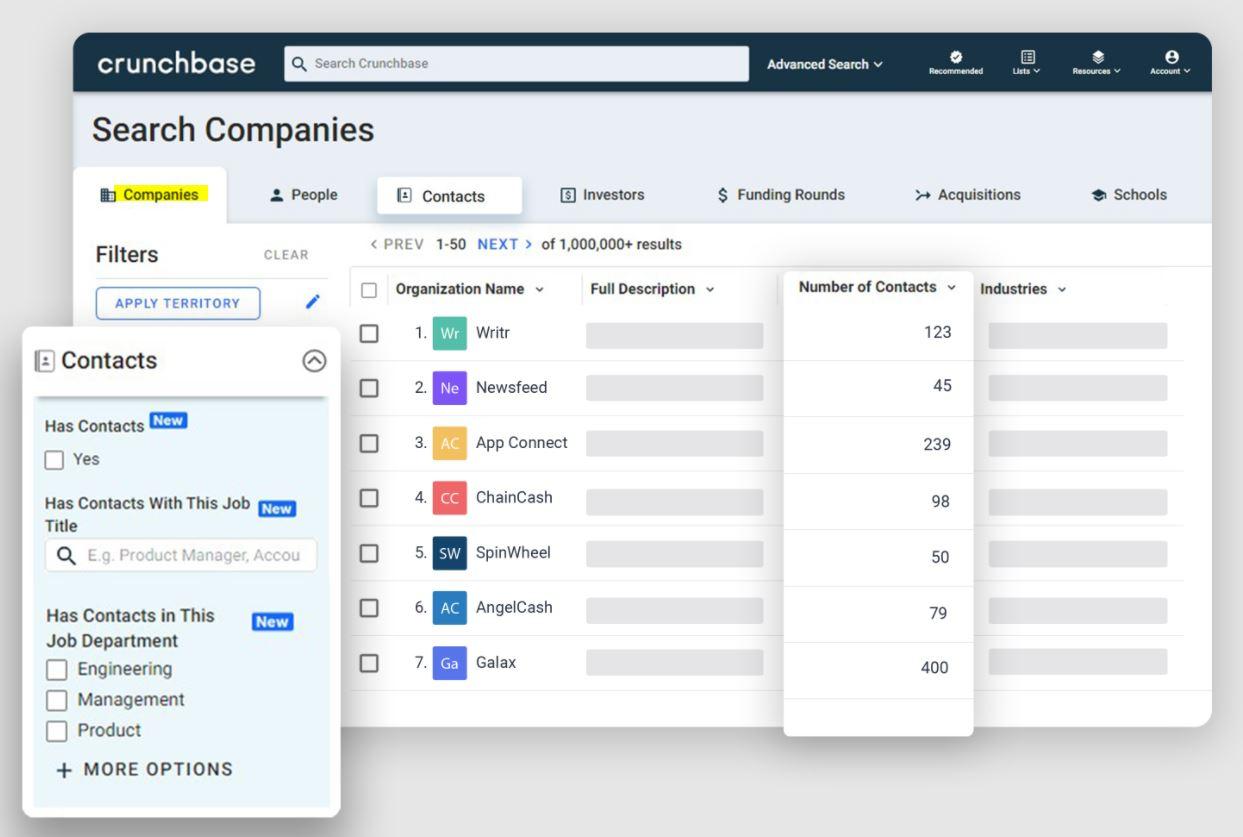
- Lì, aggiungi i filtri che ti interessano in base ai tuoi obiettivi . Per questo hai la scheda "filtri" sulla sinistra.
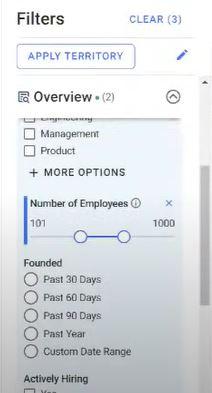
La ricerca è limitata a un migliaio di risultati, quindi segmenta la tua ricerca. (Aggiungi filtri che limitano il numero di risultati).
La grande differenza tra Crunchbase e LinkedIn è che è molto più specifico.
Su LinkedIn, quando cerchi decisori, il filtro LinkedIn è molto meno efficace (circa il 50% della tua ricerca non sarà decisori). Crunchbase è molto più efficace.
Ad esempio: puoi mettere solo in Francia o solo negli Stati Uniti.
Passaggio 2: modifica la visualizzazione
- Ora fai clic sul pulsante "modifica vista", rimuovi tutte le informazioni tranne l'URL della pagina LinkedIn e il nome del potenziale cliente.
Per fare ciò, fai clic su tutte le piccole caselle e deselezionale mentre procedi. Normalmente, dovresti avere solo 2 colonne rimaste. 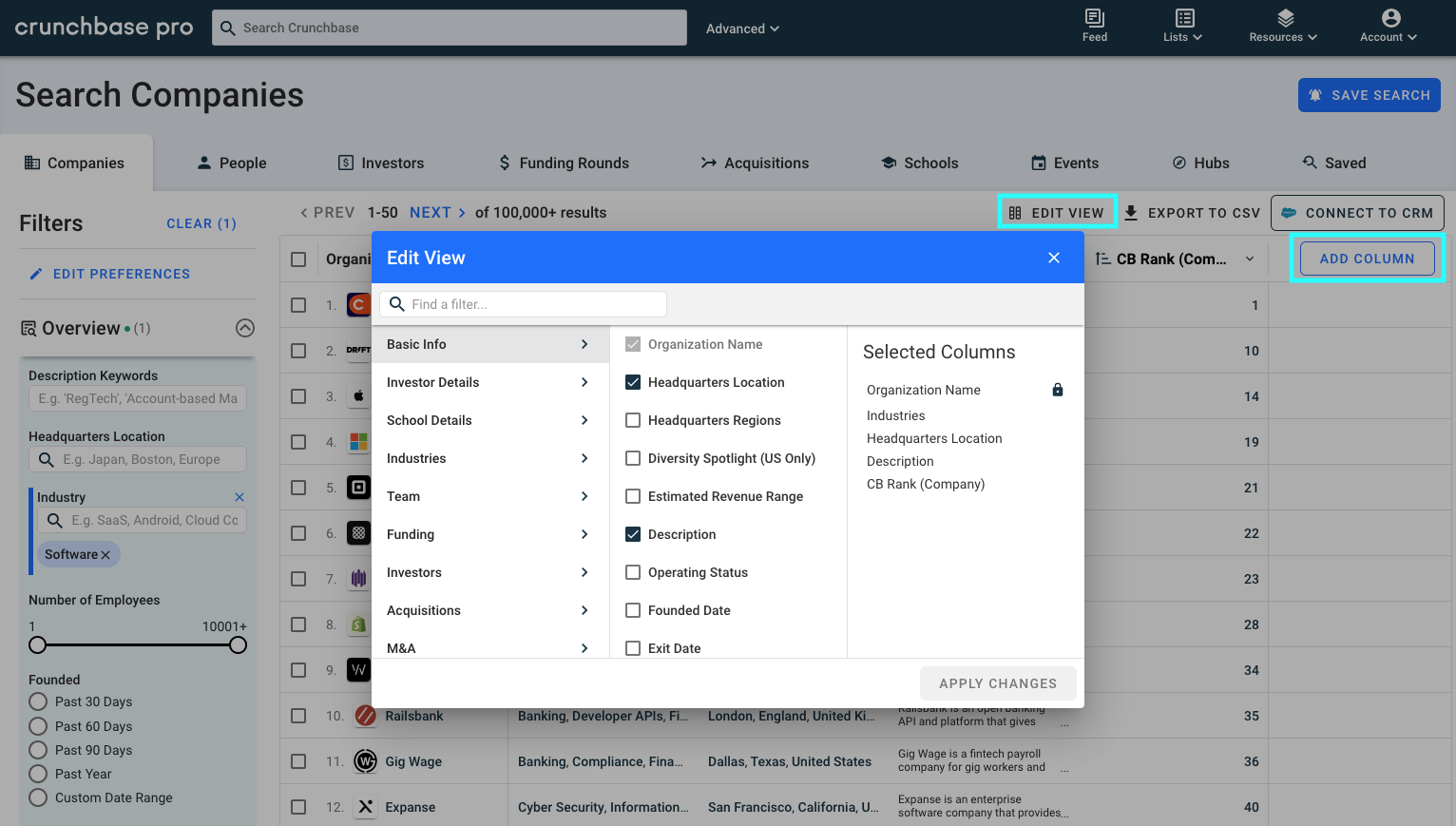
Passaggio 3: è un codice difficile
Una volta che sei su questa pagina di ricerca, incolleremo un pezzo di codice.
- Apri la console (fai clic con il tasto destro sulla pagina + Ispeziona).
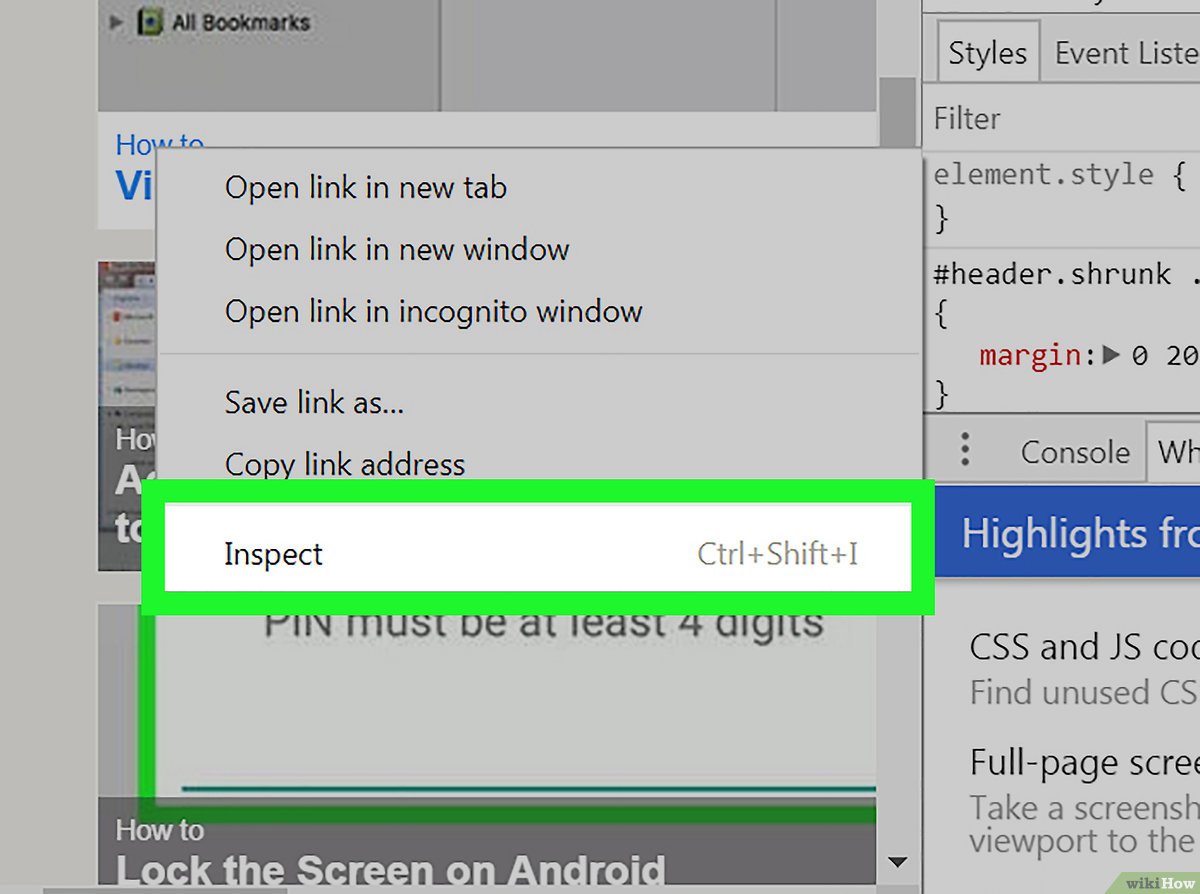 Quindi incolla il seguente codice nella console:
Quindi incolla il seguente codice nella console:
sia i=0;
lascia che i dati = []
let button = document.querySelectorAll(« body > chrome > div > mat-sidenav-container > mat-sidenav-content > div > scopri > page-layout > div > div > div.advanced-search-container.layout-row > section.results-container > risultati > div > div > div.cb-background-white.cb-padding-small-vertical.flex-none.layout-column.layout-align-center-stretch.layout-gt-xs- row.layout-align-gt-xs-start-center > div > results-info > h3 > a »)[1];
funzione myLoop() {
for(let i=2;i<52;i++){
let x = document.querySelectorAll(« body > chrome > div > mat-sidenav-container > mat-sidenav-content > div > scopri > page-layout > div > div > div.advanced-search-container.layout-row > section.results-container > results > div > div > div.flex.layout-fill.cb-relative.cb-background-white > sheet-grid > div > div > grid-body > div > grid-row:nth- child(« +i+ ») > grid-cell.column-id-linkedin.ng-star-inserted > div > field-formatter > link-formatter > a »)
se(x[0]){
console.log(x[0].href.trim())
data.push(x[0].href.trim())
}
}
button.click()
setTimeout(funzione() {
i++;
if ( document.querySelectorAll(« body > chrome > div > mat-sidenav-container > mat-sidenav-content > div > scopri > page-layout > div > div > div.advanced-search-container.layout-row > sezione .results-container > results > div > div > div.cb-background-white.cb-padding-small-vertical.flex-none.layout-column.layout-align-center-stretch.layout-gt-xs-row .layout-align-gt-xs-start-center > div > results-info > h3 > a »)[1].ariaDisabled == 'false') {
mioCiclo();
} altro {
console.log(« ——–« )
console.log(dati) }
}, 5000)
}
mioCiclo();
Aspetta qualche secondo.

Passaggio 4: recuperare i dati
- Copia l'oggetto risultante con tutti gli URL di LinkedIn (fai clic con il pulsante destro del mouse sull'oggetto con molti URL rossi → Copia.)
- Vai a una pagina di ricerca di LinkedIn,
- Torneremo alla console e quindi alla scheda Rete.
![]()
- Lì, copieremo il token CSRF e lo metteremo da parte. (Questo è essenziale per il futuro, quindi mettilo su una nota per esempio).
Per trovarlo, segui gli stessi passaggi che vedi qui: 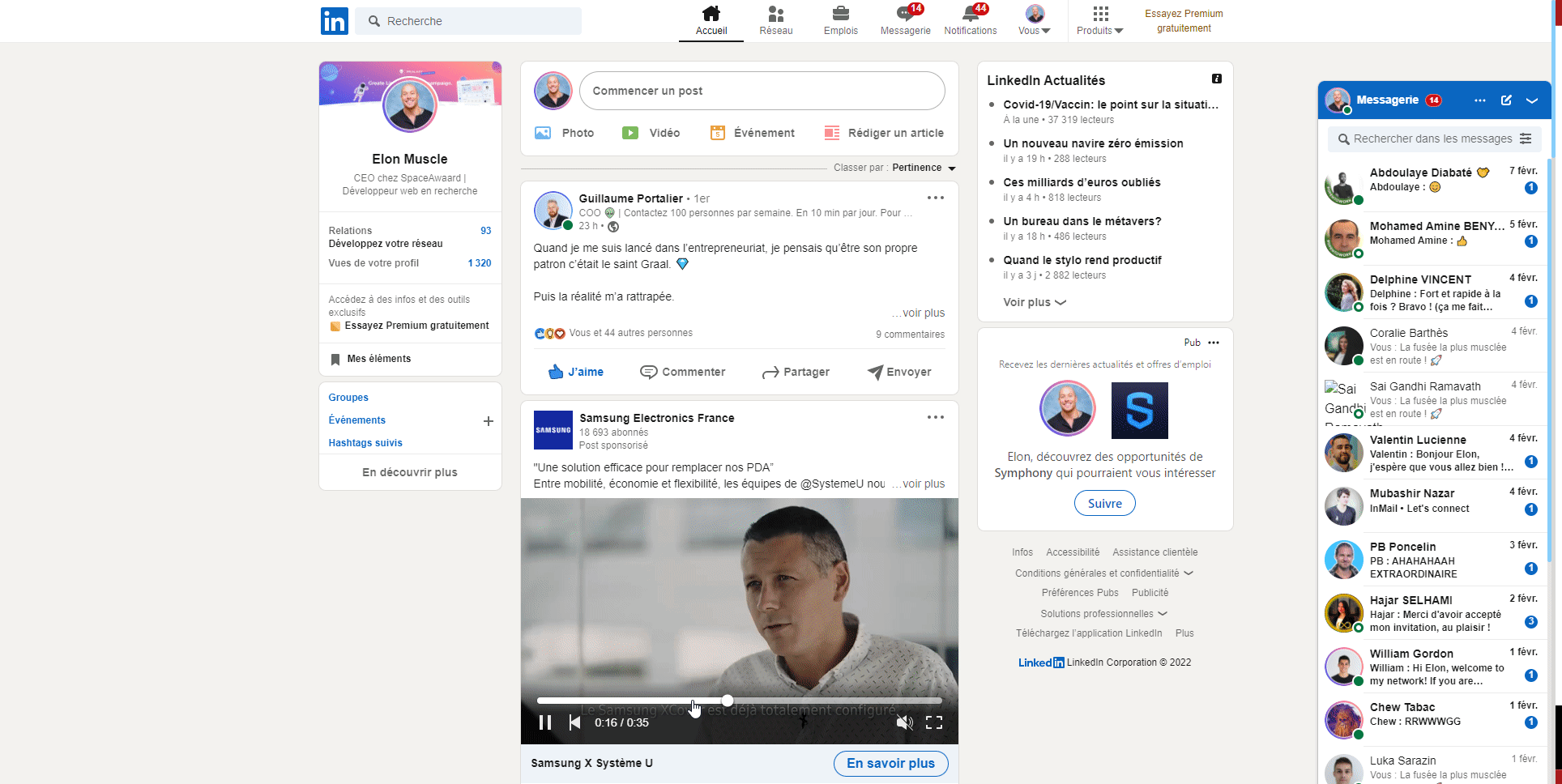
Passaggio 5: ultimo pezzo di codice
- Sempre nella tua pagina di ricerca di LinkedIn , nella console. Incolleremo un nuovo pezzo di codice.
Affinché funzioni, dovrai personalizzare 2 piccole cose:
- Sostituisci il valore 'ajax:-4941982001146658730' : con il token csrf ottenuto.
- Sostituisci [ ] con l'oggetto copia dalla console Crunchbase. (Solo per il [] in verde, non gli altri.
const csrf = ' ajax:-4941982001146658730′ ;
const aziende = [] ;
let companiesName = companies.map(e => e.split(“?”).shift())
companyName = companiesName.map( (e) => { if(e.charAt(e.length – 1)===”/”){let arr= e.split(“/”) ; return arr[arr.length -2]} else { return e.split(“/”).pop() } })
ID cost = [];
lascia id;
sia i=0;
lascia risultati=[]
for wait (const companyNome societàNome) {
console.log("ID di caricamento di "+nomeazienda)
id=falso
if (Number.isInteger(companyName)) {
id = azienda
} altro {
id = attendi nuova promessa((risolvere) =>
andare a prendere(
https://www.linkedin.com/voyager/api/organization/companies?decorationId=com.linkedin.voyager.deco.organization.web.WebFullCompanyMain-37&q=universalName&universalName=${encodeURIComponent(companyName)},
{
intestazioni: {
accetta: 'application/vnd.linkedin.normalized+json+2.1',
'accettare-lingua': 'en-US,en;q=0.9,fr;q=0.8',
'cache-control': 'no-cache',
'csrf-token': csrf,
pragma: 'no-cache',
'sec-ch-ua': '”Google Chrome”;v=”95″, “Chromium”;v=”95″, “;Not A Brand”;v=”99″',
'sec-ch-ua-mobile': '?0',
'sec-ch-ua-platform': '”macOS”',
'sec-fetch-dest': 'vuoto',
'sec-fetch-mode': 'cors',
'sec-fetch-site': 'stessa origine',
'x-li-deco-include-micro-schema': 'true',
'x-li-lang': 'en_US',
'istanza-x-li-page': 'urn:li:page:d_flagship3_company;uxvsOiZFT+i1Gdt7Xj1pfQ==',
'x-li-track':
'{“clientVersion”:”1.9.5787″,”mpVersion”:”1.9.5787″,”osName”:”web”,”timezoneOffset”:2,”timezone”:”Europe/Paris”,”deviceFormFactor”: ”DESKTOP”,”mpName”:”voyager-web”,”displayDensity”:1,”displayWidth”:1920,”displayHeight”:1080}',
'versione-protocollo-x-restli': '2.0.0',
},
referrer: 'https://www.linkedin.com/',
referrerPolicy: 'strict-origin-when-cross-origin',
corpo: nullo,
metodo: 'OTTIENI',
modalità: 'cors',
credenziali: 'includere',
},
).then((r) => r.json().then((res) => resolve(res.data['*elements'][0].split(':').pop()))) .catch(() => risolvere(false)),
);
}
se (id)
ids.push('”' + id + '”');
se(i===200){
//se abbiamo 200 aziende, generiamo un URL di ricerca e ricominciamo da capo
io=0
let linkedinSearchURL=”https://www.linkedin.com/search/results/people/?currentCompany=[” + ids.join('%2C') +”%5D”
console.log(linkedinSearchURL);
results.push(linkedinSearchURL)
ID=[]
} altro {
io++
}
}
let linkedinSearchURL=”https://www.linkedin.com/search/results/people/?currentCompany=[” + ids.join('%2C')
console.log(linkedinSearchURL);
results.push(linkedinSearchURL)
console.log(risultati)
Aspetta ancora qualche minuto.

Passaggio 6: raccogliere i dati e gongolare
Ogni 200 aziende , lo strumento restituisce un URL di ricerca da copiare e incollare nel browser. Da questo URL di ricerca, puoi applicare i filtri che desideri (direttamente nella ricerca standard di LinkedIn o nella ricerca di Sales Navigator se ce l'hai). Quindi esegui la ricerca.
Passaggio 7: usa Waalaxy per contattarli
O hai già Waalaxy o lo scarichi gratuitamente qui. Dopo aver perfezionato la tua ricerca su LinkedIn, fai semplicemente clic sulla piccola icona Waalaxy, quindi fai clic su "Importa dalla ricerca".
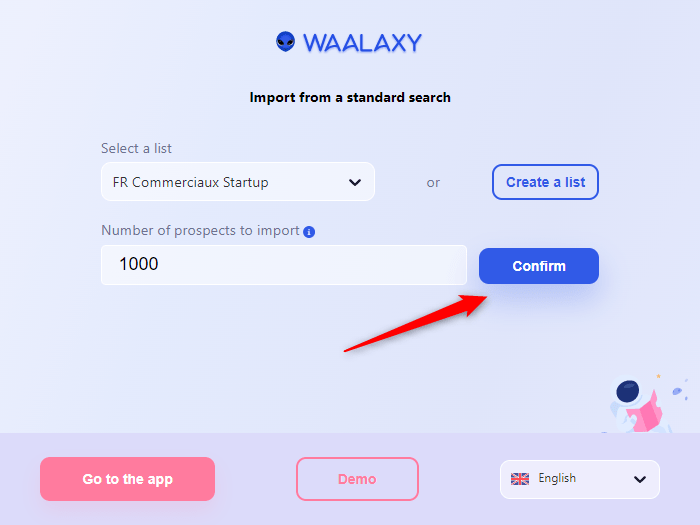
Una volta fatto, lancia semplicemente una campagna di prospecting con un messaggio personalizzato.
- Clicca su campagna > crea una campagna.
- Scegli la sequenza che corrisponde alla tua strategia,
- Convalida e fai clic su "aggiungi lead",
- Lì, scegli l'elenco che hai appena scaricato nel tuo CRM,
- Scrivi il tuo messaggio o messaggi personalizzati e avvia.
20 modelli di messaggi di prospecting gratuiti.
Conclusione dell'articolo
In questo articolo hai visto come:
- Recupera l'URL LinkedIn di un potenziale cliente di cui hai solo l'e-mail personale.
- Recupera l'URL LinkedIn di un potenziale cliente di cui hai solo l'e-mail aziendale.
- Trova i dati sulle startup e quindi conosci le opportunità di sviluppo prima di chiunque altro.
Non esitare più a utilizzare le API per cercare nuovi clienti. Se hai bisogno di supporto, puoi contattare Kevin e, se hai qualche domanda su Waalaxy, c'è una chat disponibile sullo strumento, con veri umani che rispondono alle tue domande con un sorriso.
Faq dell'articolo e live
Come ripulire una ricerca di lead? [Importante]
Non importa come hai fatto la tua ricerca su LinkedIn, ti ritroverai con potenziali clienti che non si adattano al tuo obiettivo. Devi riordinare l'elenco.
- Importali in Waalaxy,
- Vai ai filtri e perfeziona nuovamente la ricerca.
Ad esempio: stai solo cercando Project Manager e vuoi rimuovere tutti gli "Assistenti di progetto" dalla tua lista.
- Vai su filtri > “occupazione” > digita “assistente”, convalida.
Lì uscirà nel tuo file l'elenco delle persone che sono "assistenti", devi solo creare una Blacklist in cui inserirai tutti i prospect che non corrispondono al tuo target .
Ricorda che saper fare prospect = contattare la persona giusta, al momento giusto.
Perché inserire nella lista nera i potenziali clienti che non ti interessano?
In Waalaxy , puoi eliminare o inserire nella lista nera i potenziali clienti che non si adattano al tuo obiettivo. Se decidi di eliminarli, potrebbero scivolare di nuovo nel tuo Waalaxy CRM quando farai la tua prossima ricerca.
Ma con Waalaxy, hai una sicurezza anti-duplicazione. Quindi, se la persona è nella lista nera, rimane nel tuo CRM, non è possibile scaricare nuovamente il suo profilo.
Cosa succede se i dati su LinkedIn non sono aggiornati?
Il punto di forza di LinkedIn è che le persone aggiornano i propri dati in tempo reale. Quando cerchi profili minimamente qualificati, aggiornano meglio la loro posizione, perché è il loro strumento professionale.
Non c'è modo oggi di sapere se i dati sono aggiornati, ma per esperienza, una grande maggioranza lo è.